如何启用windows音频服务 Win10音频服务开启教程
更新时间:2024-09-09 17:42:03作者:xtliu
在Windows 10系统中,音频服务是非常重要的功能,它可以帮助我们播放音乐、观看视频、进行语音通话等各种操作,但有时候我们可能会遇到音频服务无法启动的问题,导致无法正常使用电脑的声音。在这种情况下,我们需要按照一定的步骤来启用Windows音频服务,让电脑恢复正常。接下来我们将介绍如何在Win10系统中启用音频服务的详细教程。
具体如下:
1、按WIN+R键打开“运行”对话框,输入services.msc,按确定按钮打开“服务”;

2、找到Windows Audio服务;

3、双击打开Windows Audio服务的属性 ,点击“启动”按钮启动服务。如果开机启动该服务,可以将“启动类型”设置为自动。要关闭服务,点击“停止”按钮停止服务。如果开机不启动此服务,可以将“启动类型”设置为“禁用”。

如你在使用Win10系统,也还不是很清楚在哪里开启音频服务的。不要着急,请先看一下上述的内容,看完了你自然就知道在哪里开启了。方法并不复杂,感兴趣的朋友们不妨自己动手操作看看。感谢大家的阅读!
以上就是如何启用windows音频服务的全部内容,碰到同样情况的朋友们赶紧参照小编的方法来处理吧,希望能够对大家有所帮助。
如何启用windows音频服务 Win10音频服务开启教程相关教程
-
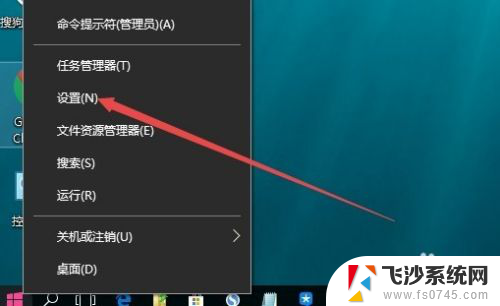 win10 开启远程桌面服务 Win10如何开启远程桌面连接服务
win10 开启远程桌面服务 Win10如何开启远程桌面连接服务2024-05-07
-
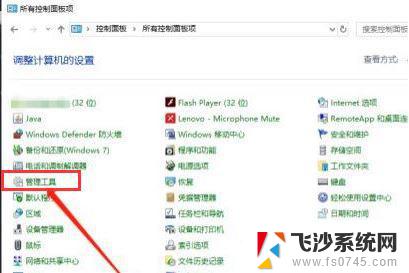 win10重启服务 Win10如何重启禁用的服务
win10重启服务 Win10如何重启禁用的服务2024-09-28
-
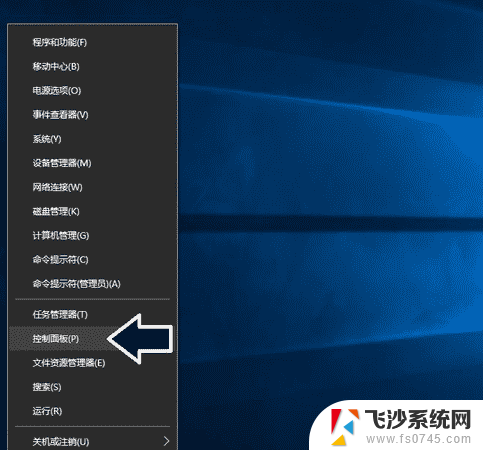 重启windows更新服务 Win10系统中Windows Update服务的启动步骤
重启windows更新服务 Win10系统中Windows Update服务的启动步骤2024-07-18
-
 win10蓝牙支持服务无法启动 win10如何打开蓝牙支持服务
win10蓝牙支持服务无法启动 win10如何打开蓝牙支持服务2024-05-03
- windows打开远程桌面服务 如何关闭Win10的远程桌面连接服务
- windows远程服务怎么打开 win10系统如何设置远程协助服务
- 启用windows安全中心服务 提示 Win10右下角弹窗启动Win安全中心服务怎么关闭
- 系统服务打印已关闭 win10打印服务关闭了怎么开启
- win10系统开机打印服务不启动 win10打印机服务启动失败怎么办
- windows查看运行的服务 win10系统服务在哪里打开
- win8.1开始菜单改win10 Windows 8.1 升级到 Windows 10
- 文件:\windows\system32\drivers Win10系统C盘drivers文件夹可以清理吗
- windows10移动硬盘在电脑上不显示怎么办 移动硬盘插上电脑没有反应怎么办
- windows缓存清理 如何清理Win10系统缓存
- win10怎么调电脑屏幕亮度 Win10笔记本怎样调整屏幕亮度
- 苹果手机可以连接联想蓝牙吗 苹果手机WIN10联想笔记本蓝牙配对教程
win10系统教程推荐
- 1 苹果手机可以连接联想蓝牙吗 苹果手机WIN10联想笔记本蓝牙配对教程
- 2 win10手机连接可以卸载吗 Win10手机助手怎么卸载
- 3 win10里此电脑的文档文件夹怎么删掉 笔记本文件删除方法
- 4 win10怎么看windows激活码 Win10系统激活密钥如何查看
- 5 电脑键盘如何选择输入法 Win10输入法切换
- 6 电脑调节亮度没有反应什么原因 Win10屏幕亮度调节无效
- 7 电脑锁屏解锁后要按窗口件才能正常运行 Win10锁屏后程序继续运行设置方法
- 8 win10家庭版密钥可以用几次 正版Windows10激活码多少次可以使用
- 9 win10系统永久激活查询 如何查看Windows10是否已经永久激活
- 10 win10家庭中文版打不开组策略 Win10家庭版组策略无法启用怎么办